Создание лунной фотоманипуляции
В этом уроке я покажу вам, как создать сюрреалистическую лунную фотоманипуляцию. Вы научитесь объединять объекты, менять день на ночь, работать со светом и многое другое.
Вот, что мы будем создавать:

Ресурсы для урока:
–Модель
–Дерево
–Трава
–Небо
–Луна
Шаг 1.
Создайте новый документ в Фотошоп со следующими настройками:
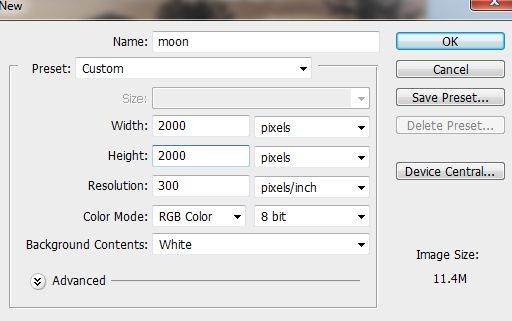
Шаг 2.
Откройте изображение травы. Используйте Инструмент Перемещение (V), чтобы поместить траву так, как показано ниже:
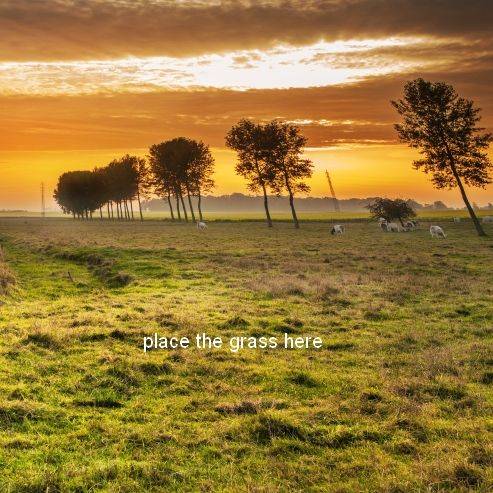
Шаг 3.
Добавьте новый корректирующий слой с обтравочной маской, чтобы уменьшить насыщенность изображения. Перейдите в Слой – Новый корректирующий слой – Цветовой тон/Насыщенность.
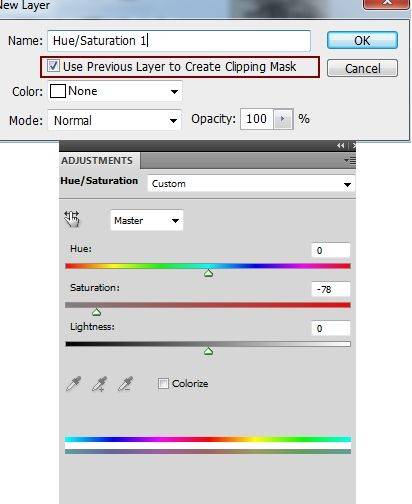
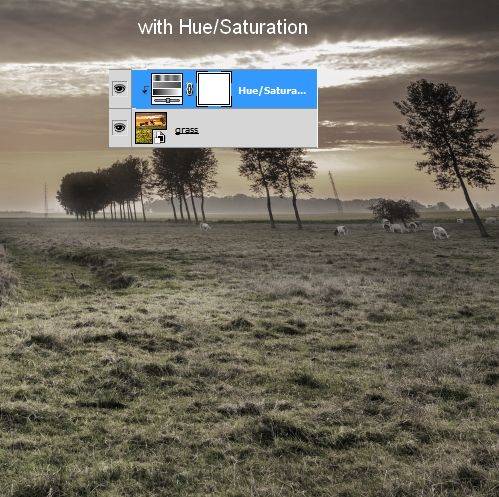
Шаг 4.
Добавьте еще один корректирующий слой Цветовой баланс:
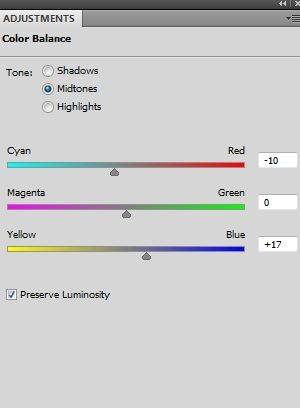
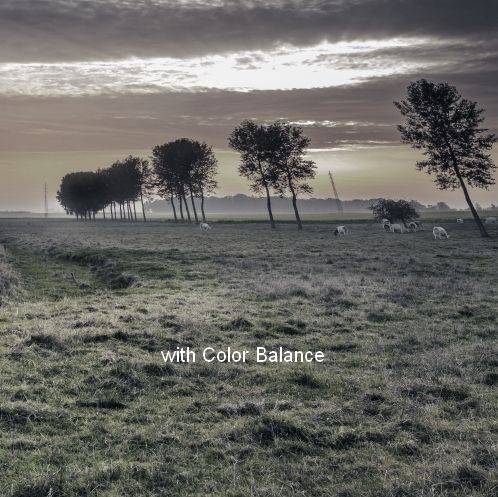
Шаг 5.
Добавьте новый корректирующий слой Кривые:
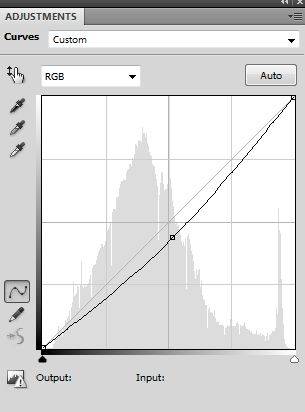
На маске этого слоя используйте мягкую черную кисть непрозрачностью около 40-50%, чтобы стереть эффект с выделенной области:
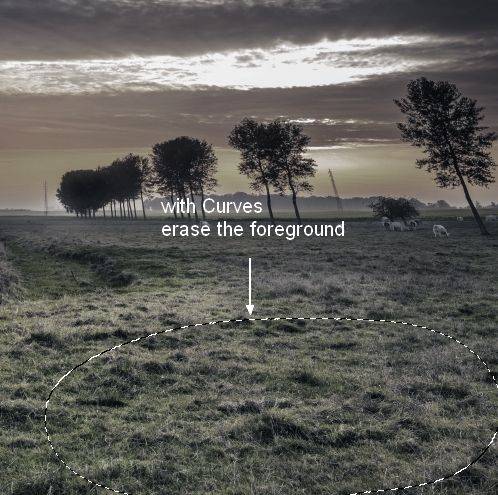
Шаг 6.
Откройте изображение неба. С помощью инструмента Прямоугольник (M) выделите часть неба и поместите его так, как показано ниже. С помощью Инструмента Трансформирование (Ctrl+T) измените размер неба:
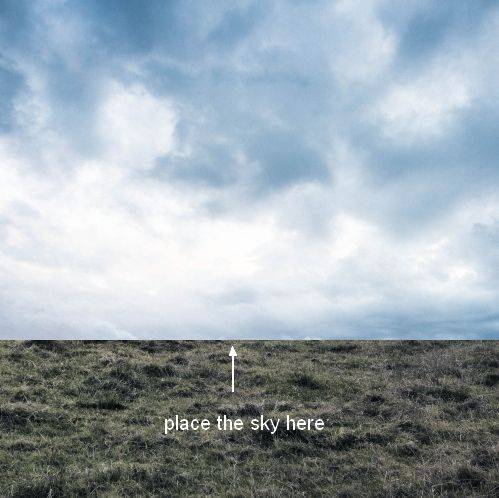
Добавьте маску для слоя с небом, нажав на специальную иконку на панели слоев. С помощью мягкой черной кисти сотрите нижнюю часть неба, как показано ниже:
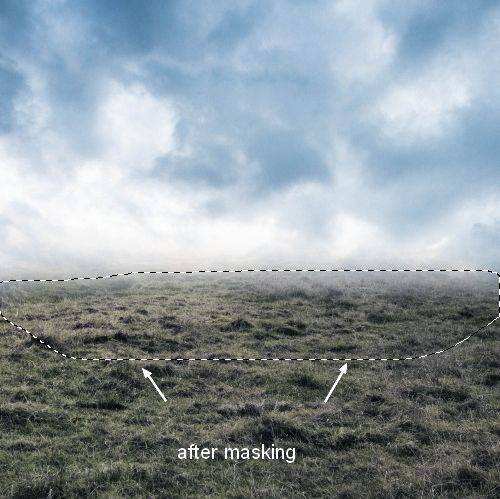
Шаг 7.
Добавьте новый корректирующий слой Кривые (с обтравочной маской), чтобы затемнить небо:
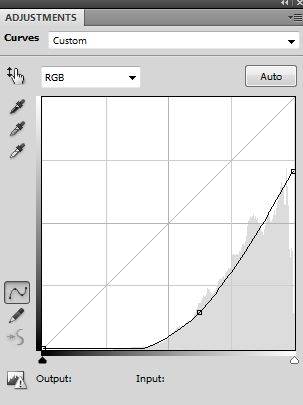
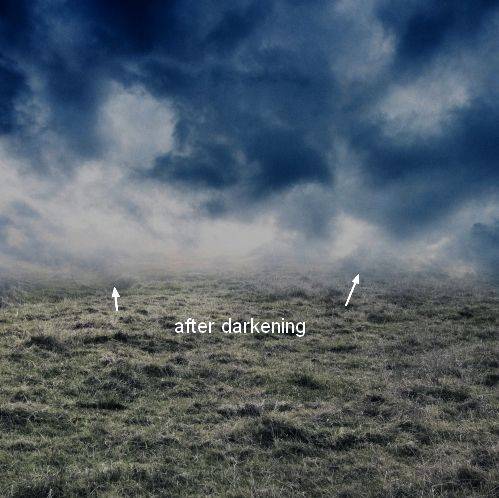
Шаг 8.
Добавьте новый корректирующий слой Цветовой тон/Насыщенность (с обтравочной маской):
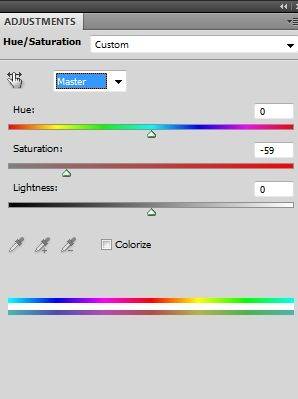
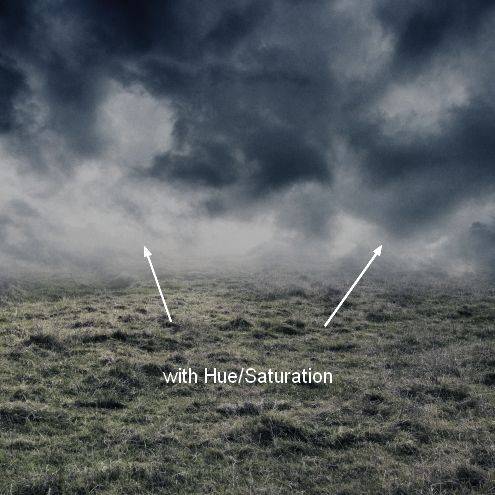
Шаг 9.
Откройте изображение дерева. Отделите его любым удобным для вас способом от заднего фона, и поместите его на наш холст с помощью Инструмента Перемещение.

Добавьте маску для этого слоя и с помощью мягкой кисти сотрите нижнюю часть ствола:
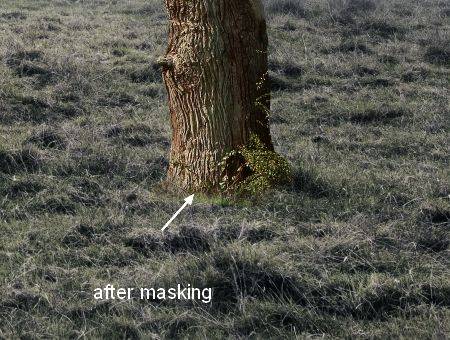
Шаг 10.
Выделите одну из веток дерева и поместите с левой стороны ствола.
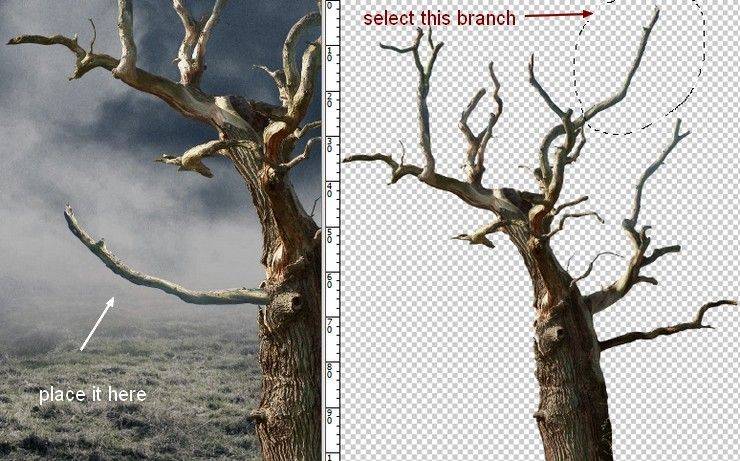
С помощью маски слоя скройте основание ветки.

Шаг 11.
Нужно будет создать тень от дерева. Создайте новый слой под слоем с деревом. Зажмите Ctrl+Shift и кликните по слою с деревом и веткой, чтобы загрузить выделение.
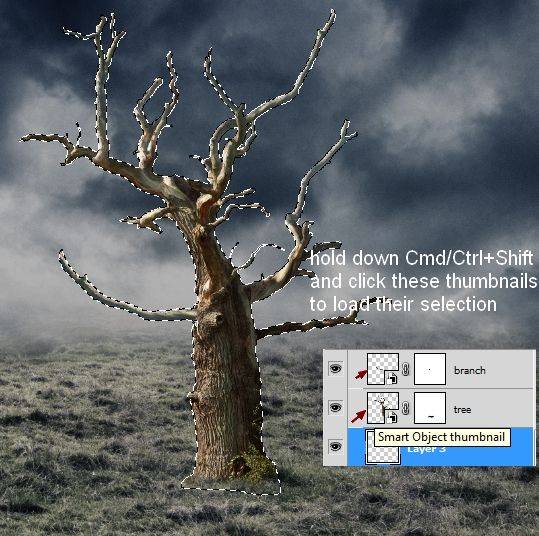
Залейте выделение черным цветом (Shift+F5), конвертируйте слой в смарт-объект. Отразите изображение по вертикали (Редактирование – Трансформирование – Отразить по вертикали) и с помощью трансформирования (Ctrl+T) видоизмените тень и понизьте непрозрачность слоя до 70%.
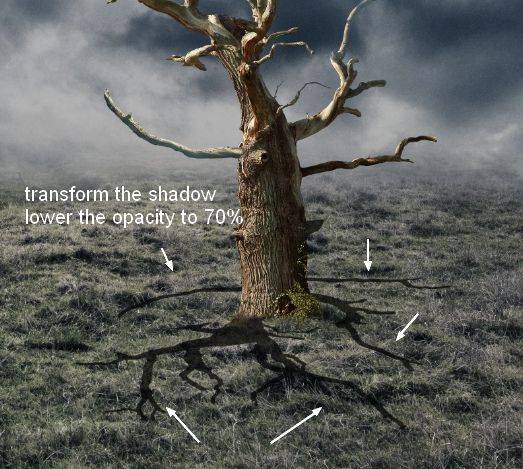
Создайте маску слоя и в некоторых местах сотрите тень, используя черную мягкую кисть.
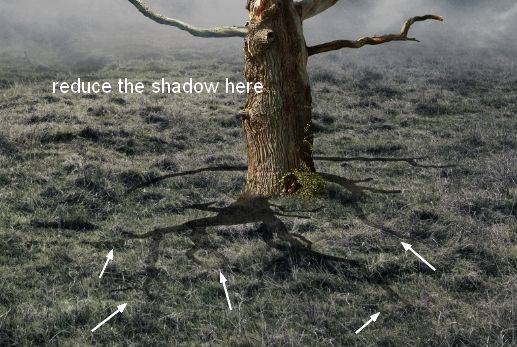
Перейдите в Фильтр – Размытие – Размытие по Гауссу.
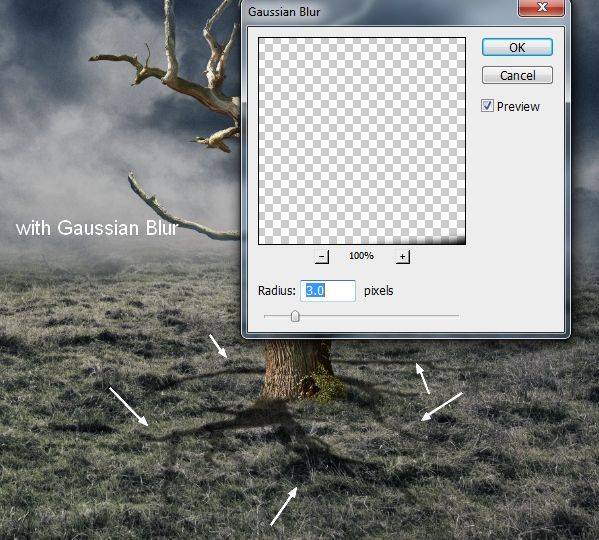
Шаг 12.
На новом слое с помощью мягкой черной кистью непрозрачностью около 60% дорисуйте еще тень в некоторых местах:

Шаг 13.
Выделите дерево, ветку и слой с тенью, нажмите Ctrl+G, чтобы сгруппировать эти слои. Измените режим наложения группы на Нормальный 100%. Создайте новый корректирующий слой Кривые, настройте ее так, как показано ниже.
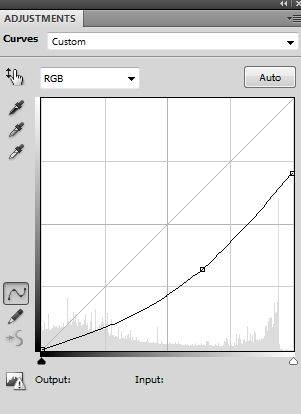
На маске этого слоя с помощью черной кисти закрасьте части, которые показаны ниже:
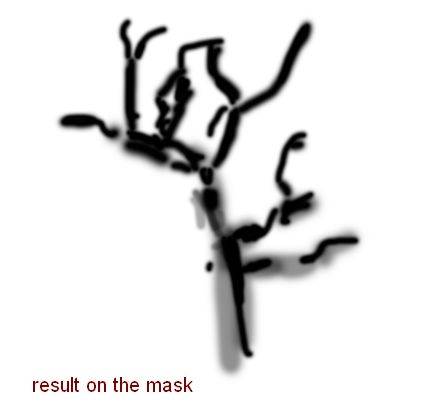
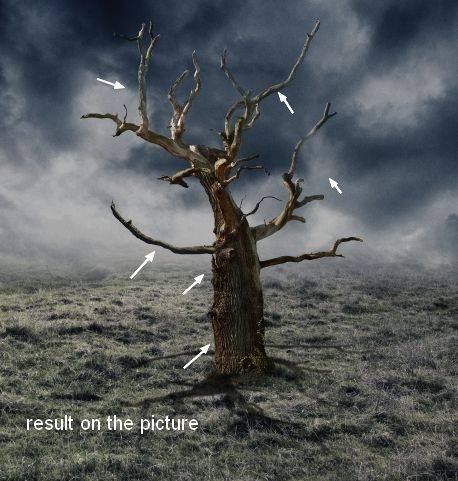
Шаг 14.
Создайте новый корректирующий слой Кривые:
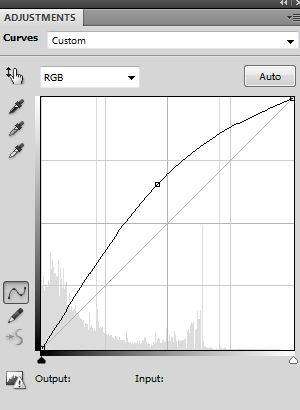
Поработайте с маской слоя:
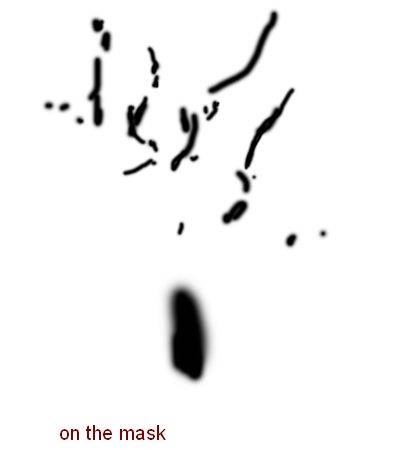
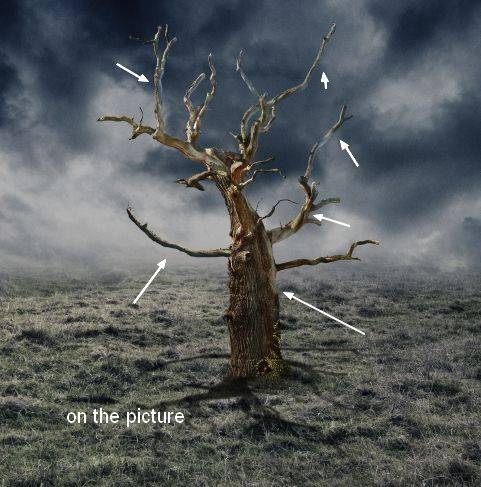
Шаг 15.
Добавим света на ветки дерева. Для этого создайте новый слой с заливкой 50% серого и режимом наложения Перекрытие 100%.
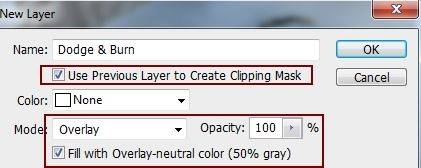
С помощью инструментов Осветлитель и Затемнитель поработайте со слоем для достижения результата, показанного на скриншоте (на нем режим наложения слоя Нормальный 100%).
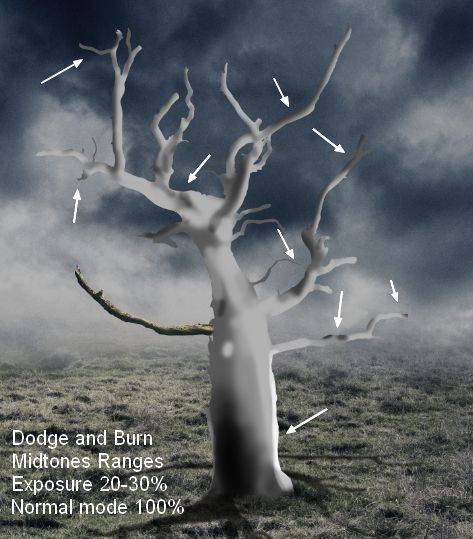

Шаг 16.
Поместите изображение модели на наш холст. При этом отделите ее от заднего фона любым удобным способом.
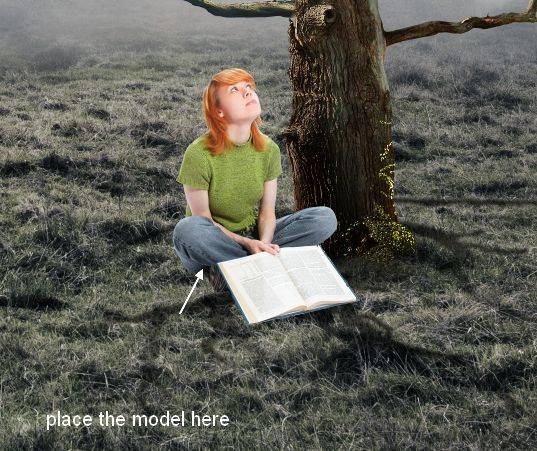
Создайте новый слой под слоем с моделью, с помощью мягкой черной кисти нарисуйте тень, падающую от модели:
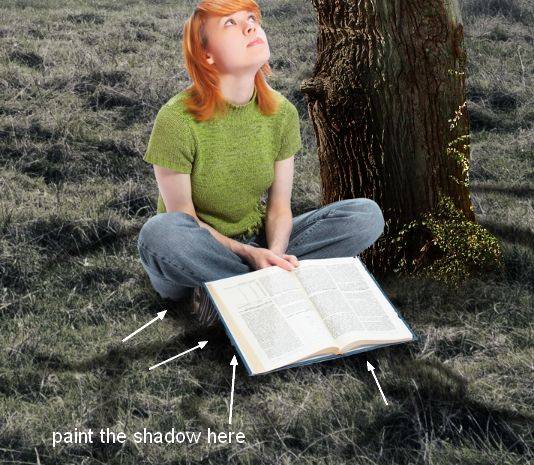
Шаг 17.
Добавьте новый корректирующий слой Кривые с обтравочной маской. На выделенных областях скройте эффект с помощью маски слоя.
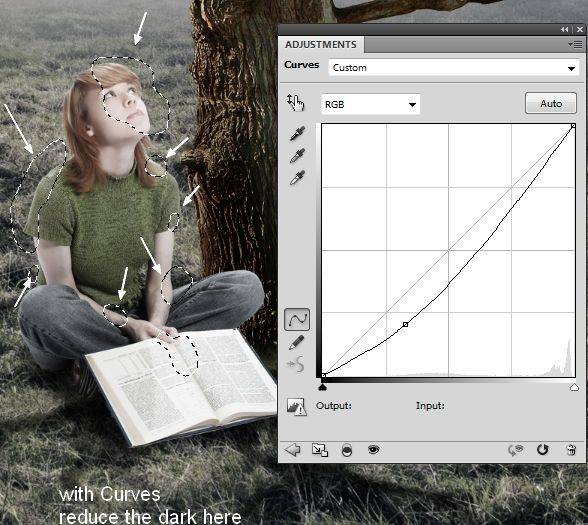
Шаг 19.
Создайте новый слой с теми же настройками, что и в шаге 15. Поработайте на этом слое с помощью Инструментов Осветлитель и Затемнитель.
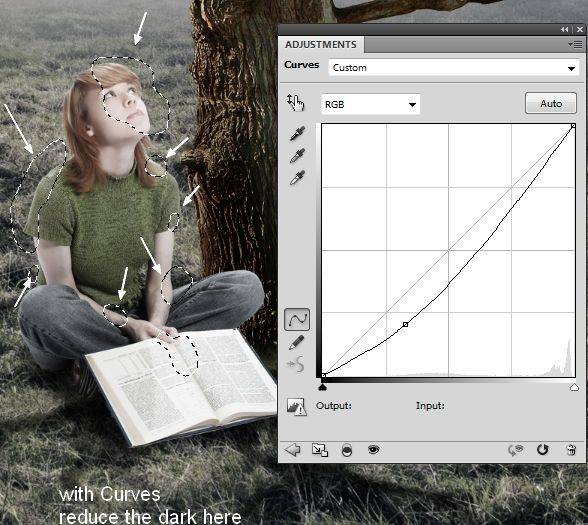
Шаг 20.
Самое время для работы с цветами и контрастом всего изображения, чтобы изменить день на ночь. Создайте новый корректирующий слой Кривые поверх всех остальных слоев:
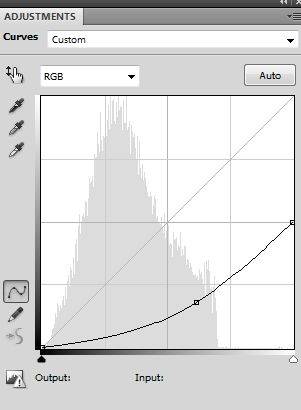
На маске слоя с помощью мягкой черной кисти непрозрачностью около 20-25% сотрите эффект с области, показанной выделением:

Шаг 21.
Добавьте новый корректирующий слой Уровни.
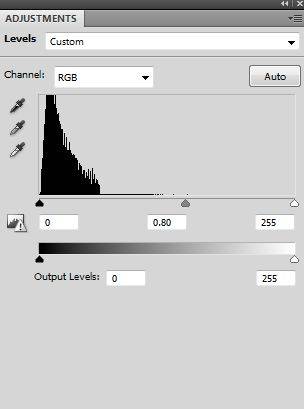
Поработайте с маской этого слоя:

Шаг 22.
Создайте новый корректирующий слой Карта градиента поверх всех слоев:
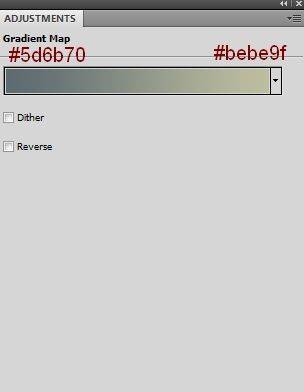
Измените режим наложения слоя на Мягкий свет 90%:
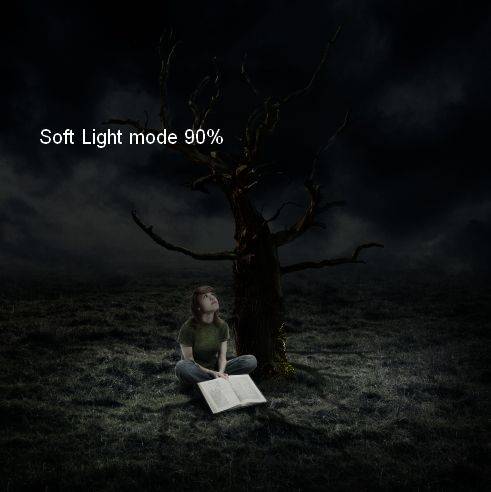
Шаг 23.
Добавьте новый корректирующий слой Фотофильтр:
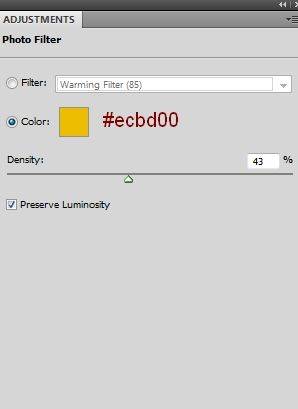
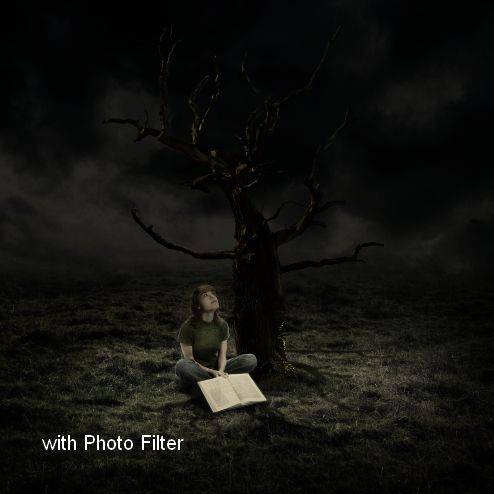
Шаг 24.
Поместите изображение луны на новый слой поверх всех остальных слоев. При этом отделите ее от заднего фона с помощью маски слоя. Дублируйте луну несколько раз и расположите дубликаты так, как показано ниже:

Дважды кликните по слою с луной, выберите Внутреннее свечение:
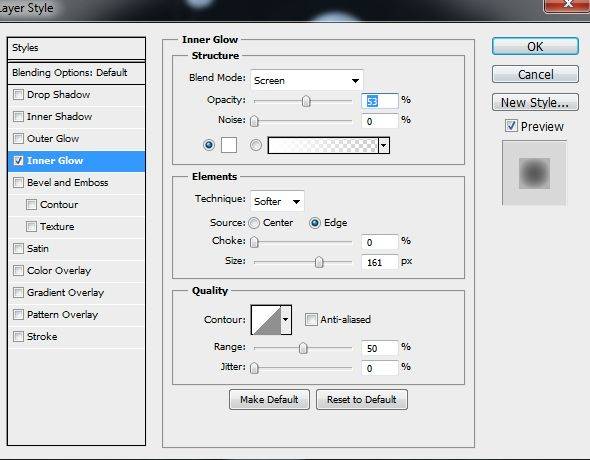
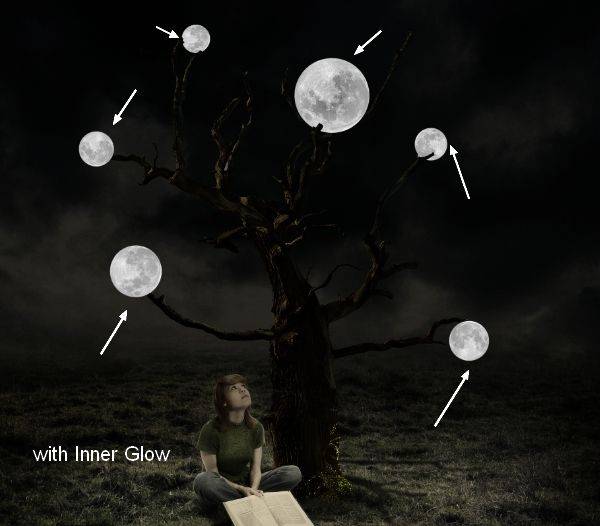
Шаг 25.
Выделите все слои с луной и объедините их в одну группу. Внутри группы создайте корректирующий слой фотофильтр.
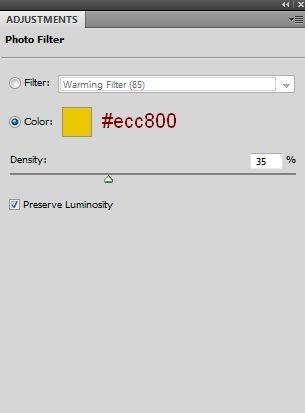

Шаг 26.
Создайте новый корректирующий слой Кривые, чтобы осветлить все слои с луной:
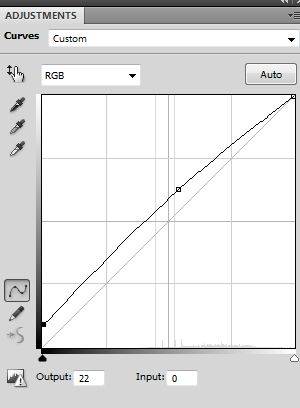
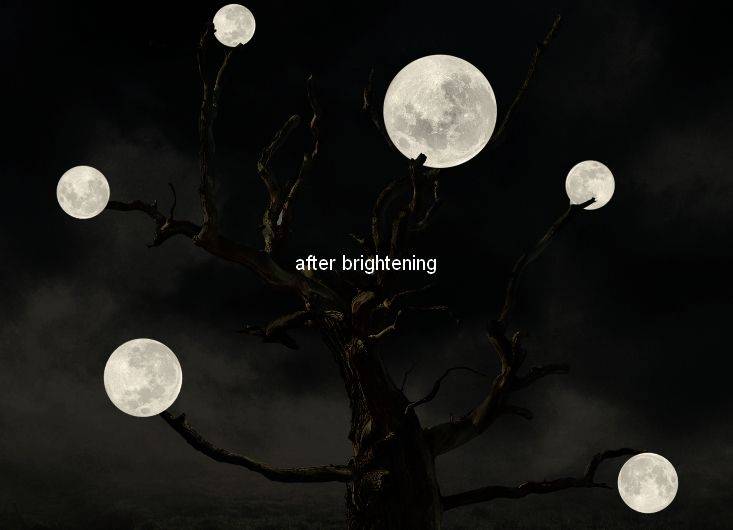
Шаг 27.
Самое время для добавления светового эффекта. Создайте новый слой поверх всех остальных. Выберите мягкую кисть цвет #c0beaf и закрасьте каждую луну. Измените режим наложения слоя на Жесткий свет 100%.


Шаг 28.
На новом слое выберите кисть такого же цвета. Нарисуйте свет, падающий от луны, на лице модели. И еще рядом, на траве. Измените режим наложения слоя на Перекрытие 100%.
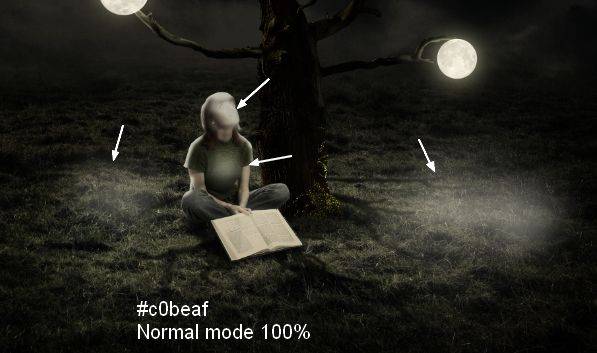
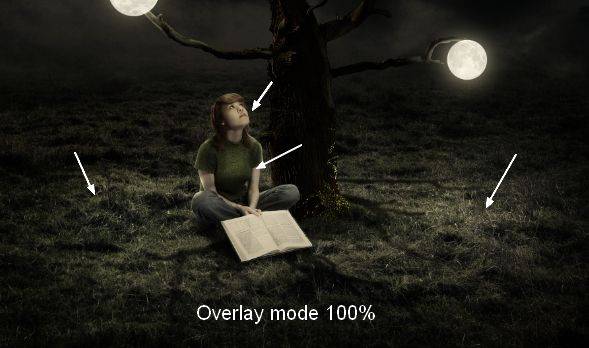
Шаг 29.
Используйте кисть с теми же настройками, чтобы добавить свет в места, показанные стрелками. Измените режим наложения слоя на Мягкий свет 100%.


Финальное изображение:

на оригинал урока.






идеи интересные ! не затертые ! спасибо за новые навыки. Одна просьба, (как писали уже выше) делайте пожалуйста более развернутые описания шагов. Это профессионалам все понятно на глаз и с лету, но им пожалуй такие уроки и не столь важны, как обычному пользователю. спасибо за вашу работу !
А мне все понравилось, все понятно, сделала подобный коллаж с другими источниками, но воспользовалась этой методикой, все получилось. Спасибо большое за урок!
Я почему-то тоже не воспринимаю текстовые уроки. Сразу споткнулась на 5-м шаге, где непонятно откуда взялось выделение, которое нужно стереть?!?!, а автор этого не объясняет. Как правило именно в таких уроках не придается значения таким деталям., а вся фишка как правило, именно в них, в этих самых деталях. Я постоянно читаю уроки Басманова, мне они нравятся, но по большому счету ни разу не смогла ими воспользоваться, т.к. вроде бы мелочь, но про нее забыли рассказать, и все – считай урок насмарку, воспользоваться почти невозможно, – шаг пропущен, а как его выполнить – нужно перелопатить кучу ю тюба, чтобы найти то, что нужно именно для этого коллажа. Да еще в придачу английский язык – ну хотя бы дублируйте на русском.
За уроки спасибо, но как ими воспользоваться?
Текстовые уроки начинают даваться легко после знания стандартных инструментов. Тогда многое уже понятно просто по картинке или тексту. В большей степени уроки переводные так как записывать видео и писать текстовые уроки у меня не хватает времени, а если бы все я делал всегда сам то то уроки бы выходили по 1 в месяц.
Огромное СПАСИБО. Очень интересно!!!!!
Спасибо. Пока не дорос до подобных работ. Но благодаря вашим уроком стал понимать о чём вы пишите.
хотелось бы видео уроки ,а не текстовые, например не воспринимаю почему то подобного рода уроки
куча описаловки,прохожу мимо такого,((((
а так респект